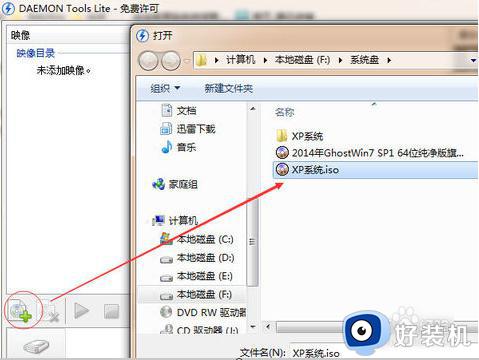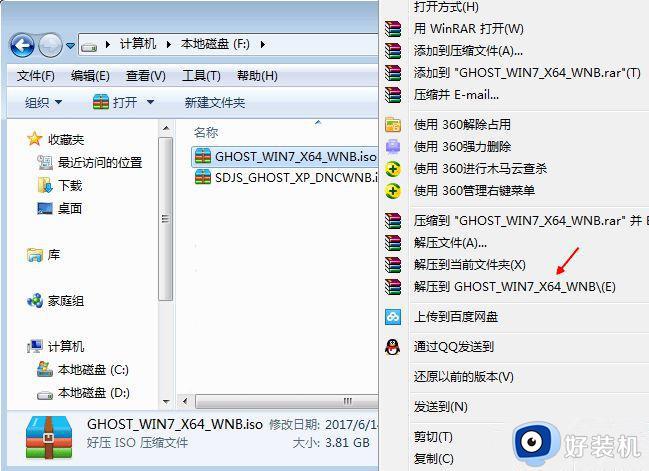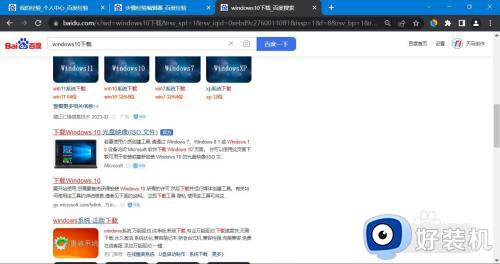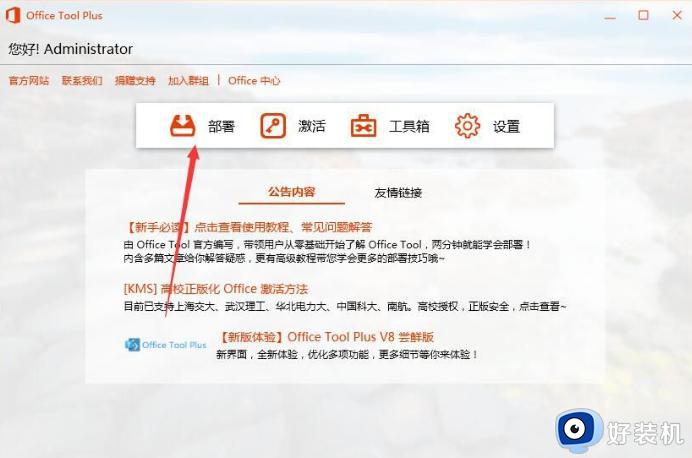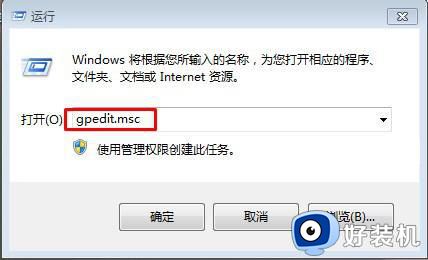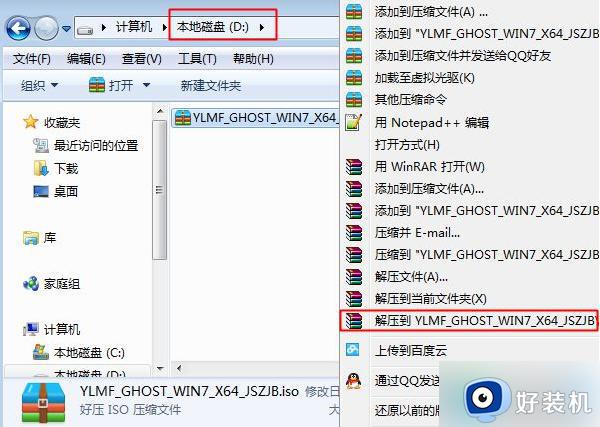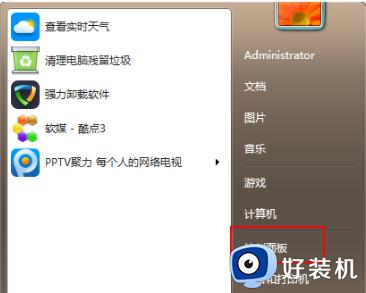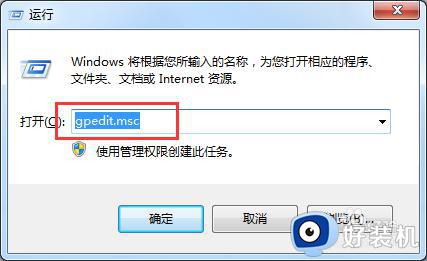win7怎么装载iso文件 win7如何安装iso镜像文件
时间:2024-03-29 11:44:01作者:huige
iso是一种系统镜像文件,如果要安装系统的话,就需要装载iso文件进行安装,可是最近有部分win7专业版系统用户因为不熟悉操作,所以并不清楚怎么装载iso文件,其实方法并不会难,有想要操作的用户们可以跟随着笔者一起来看看win7安装iso镜像文件的详细操作方法吧。
方法如下:
1、首先启动进入自己的电脑系统,如下图所示,点击“装载”选项。
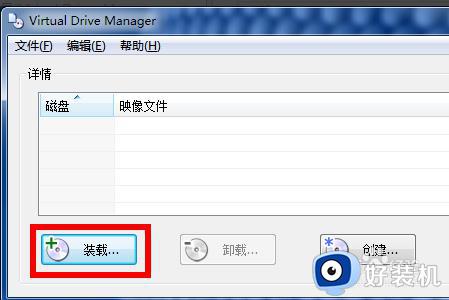
2、接着在弹出的窗口选择“浏览”选项打开。
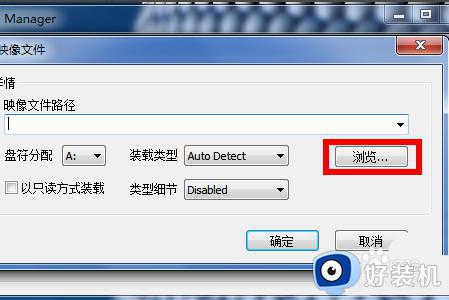
3、选择文件的安装路径,然后点击“确定”。
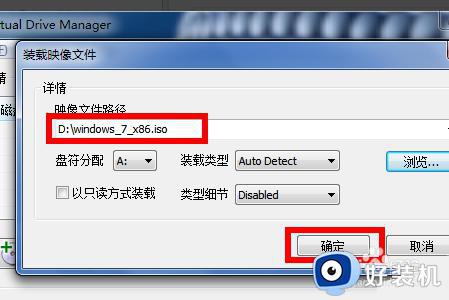
4、接着win7的系统镜像就被加载好了,如下图所示。
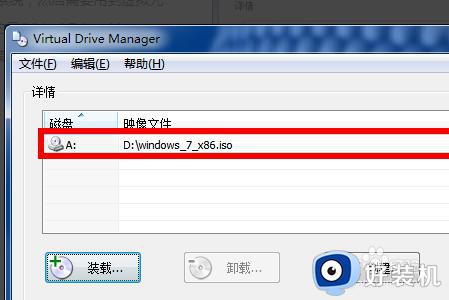
5、接着打开计算机,带“A”的磁盘就是win7系统文件。

6、接着在里面找到“setup”选项,如下图所示,双击打开。
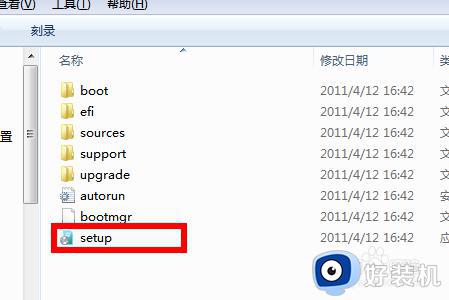
7、最后点击“现在安装”即可。

以上给大家介绍的就是win7如何安装iso镜像文件的详细内容,大家有需要的话可以参考上述方法步骤来进行安装,希望可以帮助到大家。